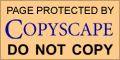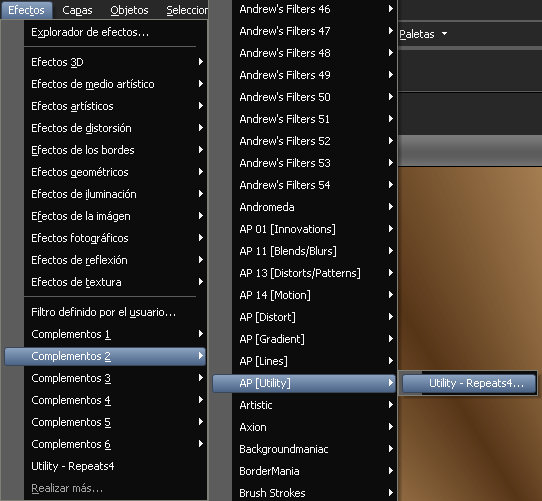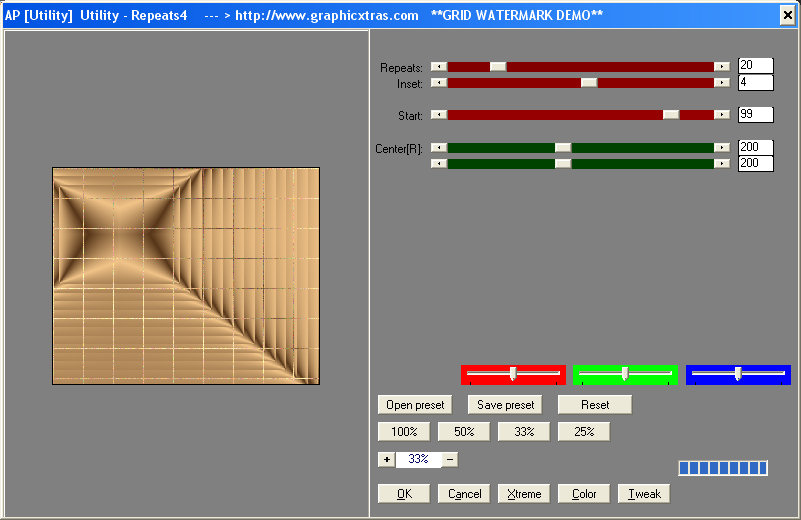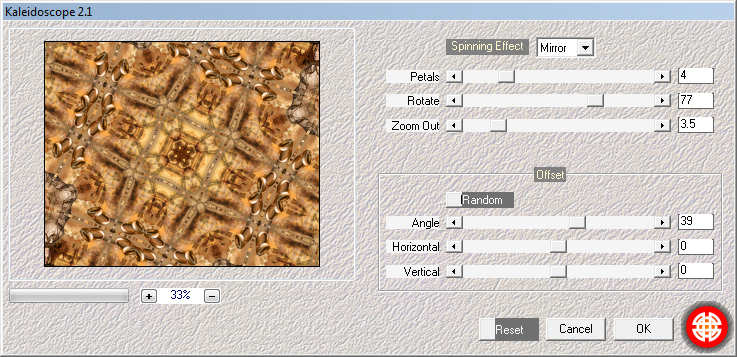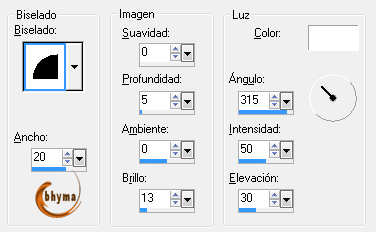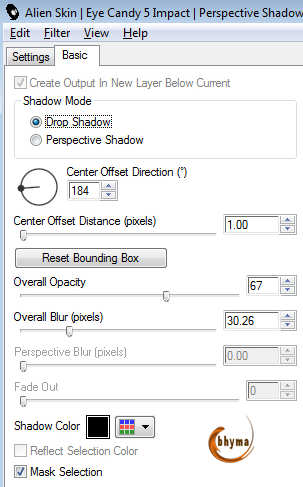Tutorial realizado por Bhyma con el programa PSP Photo X2.
Puedes hacerlo con cualquier versión del programa.
 |
|---|
Materiales Aqui
Necesitas el Filtro GX Utility Repeats4.
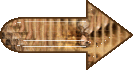 Puedes usar esta flecha para señalar
Puedes usar esta flecha para señalar
Abrir los tubes con el programa, minimizar la fuente.
Instala el Filtro en la carpeta del filtro AP.
Formar un gradiente radial con estos valores:
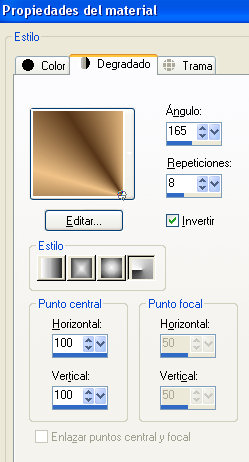
Color del primer plano #f0c388.
Color del plano de fondo #563518.
1 - Abrir una imagen transparente de 800 X 650 px. 2 - Rellenar con el gradiente. 3 - Efectos - Complementos - AP Utility Repeats4, por defecto.
4 - Abrir el tube del castillo, Scenicchateau, de FAROUCHE. 5 - Copiar y Pegar como nueva capa. 6- Con la herramienta Selección estirar justo hasta el borde del fondo.
7 - Capas - Duplicar. 8 - Cambiar el modo de mezcla de la capa original a Luz Fuerte, opacidad 100. 9 - Bajar la opacidad de la copia del castillo al 53%, modo de mezcla normal. 10 - Abrir el tube Farouche,Gothwoman7. 11 - Copiar y Pegar como nueva capa. 12 - Colocar arriba a la izquierda de la imagen, como se ve en la imagen de ejemplo. 13 - Cambiar el modo de mezcla de esta capa a Luminosidad heredada y bajar la opacidad al 50%. 14 - Abrir el tube HJR_Woman03_20Okt2008.psp, Copiar y Pegar como nueva capa. 15 - Imagen - Espejo. 16 - Cambiar el tamaño al 90%. 17 - Colocar a la derecha de la imagen, sobre el borde inferior. 18 - Capas - Duplicar. Cambiar el modo de mezcla de la copia a Oscurecer. 19 - Abrir el tube anillosbhy, Copiar y pegar como nueva capa, Cambiar el tamaño al 75%, 20 - Colocar abajo a la izquierda de la imagen, modo de mezcla Normal. 21 - Fusionar todo. 22 - Imagen - agregar bordes 2 px color #563518. 23 - Imagen - Agregar bordes 10 px color claro #f0c388. 24 - Seleccionar este borde con la varita mágica. 25 - Efectos - Medh - Kaleidoscopio 2.1, con estos valores:
26 - Efectos 3D - Biselado Interior con los siguientes valores:
27 - Imagen - Agregar bordes 50 px en el color oscuro #563518. 28 - Seleccionar este borde con la varita mágica. 29 - Selección - Invertir. 30- Efectos - complementos - Eye Candy 5 Impact - Perspecitve Shadow con los siguientes valores:
Repetir la sombra cambiando la dirección a 0 grados. 31 - Con la herramienta texto buscar la fuente Silk Script, que va en los materiales. Tamaño 150 px. 32 - Cambiar los colores en la paleta de materialesde esta forma:
33 - Escribir el texto o la firma. Estirar un poco hacia los lados para separar las letras, sin agrandar hacia arriba el tamaño. 34 - Convertir en capa de trama. 35 - Efectos 3D - biselado interior con los mismos valores de antes. 36 - Efectos 3D - Sombra con los valores siguientes:
37 - Imagen - Agregar bordes - 2 px, color oscuro. 38 - Seleccionar esta borde con la varita mágica, y rellenar con una trama dorada. 39 - Efectos 3D - Biselado interior, con los mismos valores. 40 - Cambiar el tamaño a 800 px de ancho, o a la medida que quieras. 41 - Guardar como imagen jpg.
Si necesitas preguntar algo puedes escribir aqui Por favor si ves alguna imagen que tiene derechos de autor escribeme y la retirare inmediatamente.
|